2012年8月23日木曜日
ウェブマスター ツール
や
Google Apps
などの Google のサービスを使用する際には、使用者がサイトまたはドメインを所有していることを確認する必要があります。その確認方法のひとつに
DNS TXT レコード (英語)
を作成してドメインの所有を証明する方法があります。今回この方法に加えて、
DNS CNAME レコード(英語)
を使用してドメインの所有を確認できるようになりました。これは、所有するドメインで DNS TXT レコードを作成できないユーザー向けの、新しいドメインの確認方法です。
例えば、example.com というドメインを所有している場合、以下の手順で DNS CNAME レコードを作成してドメインの所有を確認することができます。
[確認] ボタンをクリックすると Google が CNAME レコードを確認し、問題がなければユーザーを確認済みのドメイン所有者として追加します。この方法を使用すれば、ドメイン上に存在するすべてのウェブサイトの所有者として自動的に認められます。例えば、example.com の所有者であることが確認された場合、www.example.com や、blog.example.com などのサブドメインの所有者としても認められます。
DNS レコードの変更が反映されるまでに時間がかかることがあります。レコードがすぐに見つからない場合はその後も定期的に確認をおこない、レコードが検出された時点でドメインの所有者であることを確定します。ドメインの所有状態を確認済みのままで維持するには、確認が成功した後もレコードを削除しないでください。また、ドメイン名プロバイダによって CNAME レコードの追加方法、記入の仕方が異なる場合があります。詳細は各プロバイダへお問い合わせください。
ご利用中のドメイン名プロバイダで DNS 設定にアクセスできない場合は、 HTML ファイル 、 メタ タグ 、 Google Analytics タグ など、別の方法も従来と同じようにご利用いただけます。
この記事に関するコメントやご意見・ご感想は、 ウェブマスター ヘルプフォーラム までお寄せください。
例えば、example.com というドメインを所有している場合、以下の手順で DNS CNAME レコードを作成してドメインの所有を確認することができます。
-
ウェブマスター ツール
または
サイト確認のホーム ページ
で、ドメイン example.com をアカウントに追加します。

-
[ドメイン名プロバイダ]
による確認を選択し、DNS レコードを管理しているドメイン名プロバイダを選択します。プロバイダが一覧にない場合は [その他] を選択します。
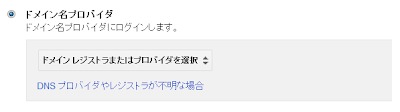
-
CNAME レコードの設定についての説明、または
[CNAME レコードを追加]
へのリンクが表示されます (前の手順で何を選択したかにより変化します)。指示に従い、ドメインの DNS 設定に、指定された CNAME を追加します。

- [確認] ボタンをクリックします。
[確認] ボタンをクリックすると Google が CNAME レコードを確認し、問題がなければユーザーを確認済みのドメイン所有者として追加します。この方法を使用すれば、ドメイン上に存在するすべてのウェブサイトの所有者として自動的に認められます。例えば、example.com の所有者であることが確認された場合、www.example.com や、blog.example.com などのサブドメインの所有者としても認められます。
DNS レコードの変更が反映されるまでに時間がかかることがあります。レコードがすぐに見つからない場合はその後も定期的に確認をおこない、レコードが検出された時点でドメインの所有者であることを確定します。ドメインの所有状態を確認済みのままで維持するには、確認が成功した後もレコードを削除しないでください。また、ドメイン名プロバイダによって CNAME レコードの追加方法、記入の仕方が異なる場合があります。詳細は各プロバイダへお問い合わせください。
ご利用中のドメイン名プロバイダで DNS 設定にアクセスできない場合は、 HTML ファイル 、 メタ タグ 、 Google Analytics タグ など、別の方法も従来と同じようにご利用いただけます。
この記事に関するコメントやご意見・ご感想は、 ウェブマスター ヘルプフォーラム までお寄せください。
